Quatre modèles forment aujourd'hui la gamme des MacBook Pro 13". Le représentant de l'ancienne génération ayant maintenant disparu, Apple donne le choix entre deux versions sans Touch Bar et deux autres qui en sont pourvues. Nous avions testé l'entrée de gamme à 1 499 € sans cette barre, voici son pendant, le premier des deux modèles Touch Bar, vendu 1 999 €.

Il n'y a pas que la Touch Bar qui contribue à couper cette gamme en deux. Il y a un Core i5 à 2,3 GHz (3,6 GHz de Turbo Boost) sur les deux premiers et un i5 à 3,1 GHz (3,5 GHz de Turbo Boost) sur les autres. Partout la puce graphique est une Intel, mais une Iris Plus Graphics 640 d'un côté et la 650 de l'autre. Les capacités de stockage sont de 128 Go et 256 Go sur les modèles sans la barre et de 256 Go ou 512 Go sur les Touch Bar. Enfin, cette segmentation passe par la présence de deux ports Thunderbolt 3 sur les portables sans Touch Bar et de quatre sur les autres, de deux antennes Wi-Fi (867 Mbit/s) sur les premiers et trois sur les seconds (1,3 Gbit/s) et d'un deuxième ventilateur sur les Touch Bar. Toutes sortes d'options amélioreront le processeur, la mémoire et le stockage.
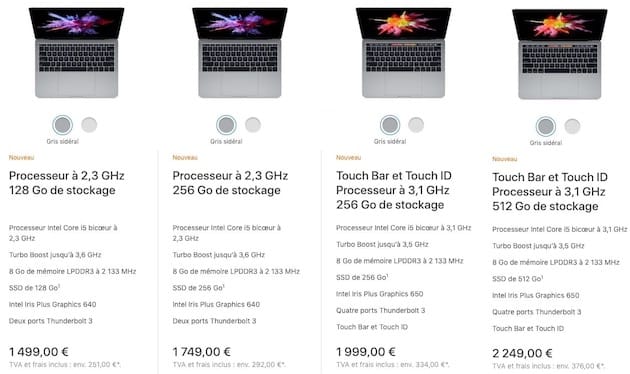
Au vu de cette répartition, on est tenté de se contenter de l'entrée de gamme à 1 499 €, d'autant que c'est 200 € de moins qu'avant. Sauf qu'Apple a en même temps divisé le stockage par deux, pas folle la guêpe !, et 128 Go ça ne fait pas lourd. On grimpe alors une marche pour retrouver les 256 Go. Mais en ajoutant 250 € aux 1 749 € demandés, on gagne un processeur apparemment bien plus rapide, deux autres ports Thunderbolt, la Touch Bar et le lecteur d'empreintes Touch ID. Dur… Apple s'y connaît pour étager son offre.
Faut-il donc s'amouracher de cette machine de milieu-haut de gamme ? (Tentative de) réponse dans ce test.
Performances sans éclat
Tous les MacBook Pro sont désormais passés sur des processeurs "Kaby Lake" et contrairement aux MacBook 12", le Core i5 (7267U) utilisé dans le MacBook Pro testé ici n'est pas une version Core m rhabillée pour faire plus puissante.
Sa fréquence de 3,1 GHz, avec un pic possible en Turbo Boost de 3,5 GHz, ne creuse pourtant pas l'écart avec le Core i5 à 2,3 GHz (Turbo Boost de 3,6 GHz) des deux entrées de gamme. Au contraire, les modèles sans Touch Bar sont curieusement très légèrement plus rapides dans les tests de Geekbench 3 : 5 % plus véloces sur un cœur et 2,4 % plus rapides sur deux cœurs. Nous avons utilisé Geekbench 3 pour retrouver des comparaisons avec d'anciennes machines, mais les résultats donnés par la version 4 vont dans le même sens. L’écart n’est pas significatif, les deux machines sont à peu près au même niveau sur ce test.
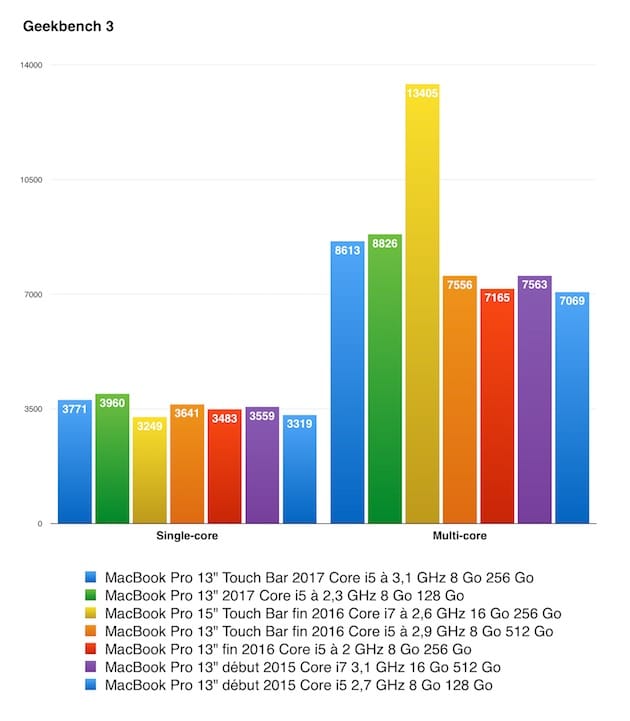
L'ordre des choses reprend ses droits dans les tests applicatifs, sans excès toutefois. La compression et l'export de 500 photos dans Photos prennent 24 secondes de moins sur le MacBook Pro avec Touch Bar, sur un total de moins de trois minutes. Ensuite on ne gagne que trois secondes dans l'export 5K de Final Cut Pro X. Avec Logic Pro X on utilise le même nombre de pistes simultanément, soit 54.
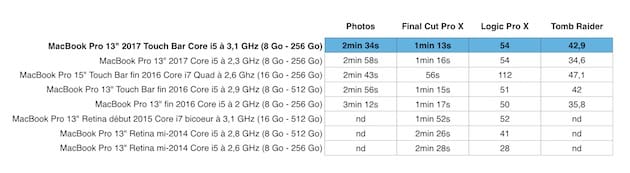
Face à des MacBook Pro 13" de 2015 qui étaient équipés de Core i5 à 2,7 GHz et Core i7 à 3,1 GHz, ce n'est qu'avec les applications qui tirent sur les deux cœurs que la différence est franche : on gagne ainsi plus d'une minute dans Final Cut Pro. Le renouvellement d'une machine ancienne apportera un second souffle à ceux qui comptent les secondes, reste que l'attrait d'un Core i5 plus puissant au sein de cette gamme 2017 s'avère contestable.
Puce graphique prête pour le H.265
La puce graphique fait meilleure figure, quand bien même il ne s'agit que d'une simple évolution de celle intégrée au MacBook Pro sans Touch Bar. Sa fréquence maximale est de 1 110 MHz au lieu de 1 050 MHz sur l'Iris Plus Graphics 640. Sans surprise, elle patine dans Valley Benchmark qui la sollicite fortement. On obtient seulement dix images par seconde au mieux. Dans Tomb Raider, avec le test intégré, on passe de 34 à 43 images par seconde en 1 440 x 900, ce n'est pas si mauvais.
Cette Iris Plus Graphics a un autre mérite, c'est sa capacité à encoder et décoder pleinement le codec HEVC/H.265 que macOS High Sierra reprend à son compte, en remplacement programmé du H.264 pour la vidéo. Contrairement aux précédentes puces graphiques, celle-ci s'occupera seule de ces tâches au lieu de se délester en partie sur le processeur, source de consommation supérieure et de performances inférieures.
Au sujet encore de cette puce, macOS manquait de fluidité de façon occasionnelle. Je ne l'ai constaté que dans un seul cas très précis : en activant Mission Control pour afficher la rangée des bureaux virtuels ou passer de l'un à l'autre latéralement. L'animation peut marquer une hésitation, c'est plus ou moins marqué, mais c'est visible. À chaque fois c'était avec 5 à 6 bureaux actifs et 10 à 12 applications ouvertes, dans la définition maximale de 1 680 x 1 050 pixels. On dira que c'est un contexte particulier, une charge pas forcément représentative de l'utilisation qu'auront d'autres personnes. D'ailleurs ces ralentissements n'étaient pas systématiques même avec toutes ces conditions réunies.
Normalement macOS High Sierra règlera ce type de "problème" qui s'était manifesté à l'identique lors du test des derniers MacBook et qui a pris sa source avec l'arrivée du Retina sur les portables. Lors de la WWDC 2017, Craig Federighi a expressément cité Mission Control comme l'une des animations lourdes de macOS qui allaient devenir vraiment fluides avec l'utilisation par le Windows Server des nouvelles librairies Metal 2.
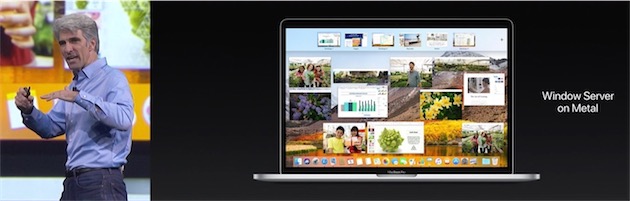
SSD véloce
Ces considérations mises à part, la machine se comporte tout de même très bien, elle est épaulée par un SSD qui atteint des pics de 3 Go/s en lecture dans le meilleur des cas. En écriture on plafonne à 2,3 Go/s et les débits chutent à 1,4 Go au fur et à mesure que les fichiers gagnent en taille. On ne va pas mégoter, c'est très confortable. Le SSD du MacBook Pro 13" d'entrée de gamme restait en deçà des 2 Go/s en écriture avant de plonger rapidement autour de 700 Mo/s et il ne paraissait pas lent. Pour donner un autre exemple, la duplication d'un dossier de 8,7 Go contenant 500 images est achevée en 13 secondes contre 18 secondes sur le dernier MacBook 12". On en est arrivé à un point où la question n'est plus tant de savoir si le SSD est rapide, mais quelle capacité choisir en fonction de son budget.
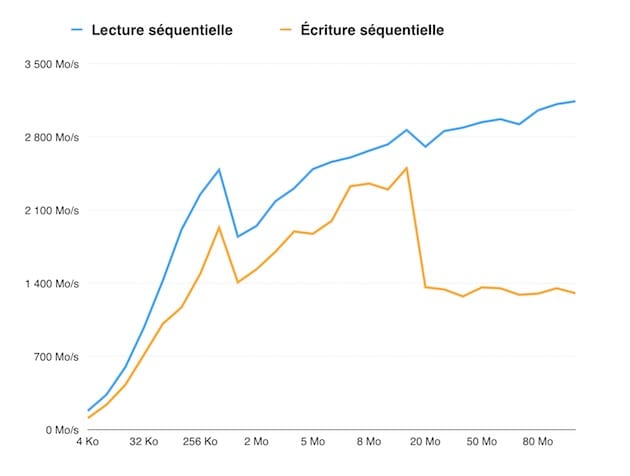
Autonomie : peut mieux faire
Apple n'annonce aucun changement dans l'autonomie de ce modèle comparé à la précédente gamme : 10 h en lecture vidéo ainsi qu'en navigation web. Un rappel d'abord, les 13" sans Touch Bar ont une plus grosse batterie de 54,5 Wh, contre 49,2 Wh pour le modèle testé.
Cela se vérifie dans nos deux évaluations. La première, dite "100 %", fait tourner Valley Benchmark en boucle, avec les réglages graphiques au maximum, dans la définition par défaut du portable. La luminosité de l'écran et le volume au maximum, le Bluetooth et le Wi-Fi sont actifs. Après deux mesures quasi identiques, notre machine arrive à une moyenne de 1 h 6 min. Le MacBook d'entrée de gamme avait fait 1 h 40 min et les 13" Retina des précédentes années étaient dans les mêmes eaux, frôlant les deux heures.
L'autre test consiste à utiliser le Mac dans le contexte d'une journée chez MacG. C’est-à-dire constamment connecté en Wi-Fi avec des applications qui sollicitent le réseau en permanence (Mail réglé sur des relèves tous les minutes, Tweetbot, Reeder, Messages, WhatsApp, Safari, Mattermost, Number, Skitch ou encore iA Writer pour la rédaction, tous toujours ouverts).
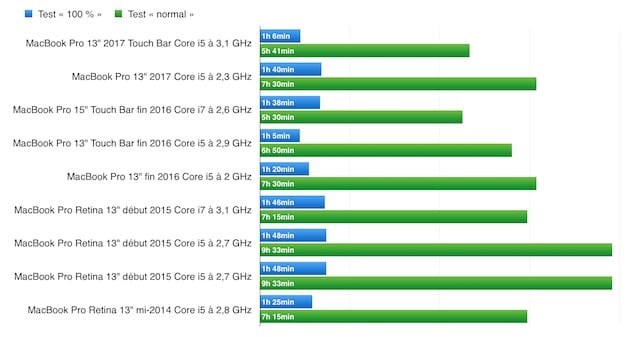
Cette fois la moyenne obtenue a été de 5 h 41 min alors que le portable sans Touch Bar avait tenu 7 h 30 min. Quelques précisions s'imposent puisque, si chacun de nous teste globalement sa machine dans un cadre similaire, il y a forcément des différences.
Dans un premier cas, ma machine n'a tenu que 4 h 35 min avec la luminosité à fond et pas mal de YouTube (toujours dans le cadre de l'activité détaillée précédemment).
Dans un second, elle s’est éteinte au bout de six heures, j'ai passé beaucoup de temps sur YouTube en plus du reste de mes occupations. J'avais ramené la luminosité à 50 % pour gagner en autonomie.
J'ai ensuite obtenu un peu plus de 6 h 30 min en travaillant normalement. Je ne mets jamais de musique et je n'ai pas vraiment sollicité de contenus vidéo. La luminosité était à 75 % environ.
Enfin, lors d'un dernier test, elle a tenu 6 h 50, toujours dans le contexte décrit en introduction, mais en écoutant de la musique sur Spotify pendant une bonne heure. La luminosité était quasi à fond (juste un carré éteint).
Ces tests sur des 13" Retina de 2014 et 2015 donnaient des résultats compris entre 7 h 30 min et 9 h 30 min. La régression est visible et confirmée par le test Valley Benchmark qui, lui, n'est pas dépendant de l'utilisateur.
Morale de l'histoire, il paraît difficile d'envisager une journée entière de travail sans jouer sur la luminosité ou en évitant des applications trop gourmandes. Personnellement, j'aime bien profiter de cet écran magnifique et c'est un crève-cœur que de devoir l'assombrir.
Il y a au moins un bon point avec ces machines, l'adoption de l'USB-C ouvre toutes sortes de possibilités pour les batteries externes que l'on peut emmener avec soi pour recharger indifféremment ses iPhone, iPad et MacBook/Pro, sans que cela ne coûte trop cher.
Touch Bar sans bouger l'autre
Comme sur le MacBook Retina testé précédemment, je n'ai pas trouvé à me plaindre du confort de frappe du clavier (le petit MacBook dans sa dernière fournée a récupéré celui des MacBook Pro), sauf pour son bruit très marqué qui peut gêner dans un lieu public. Un défaut est néanmoins apparu à un moment, la touch "N" ne marchait plus que ponctuellement. Ça n'a duré que quelques heures puis tout est revenu à la normale, mais sur un portable déballé trois jours plus tôt, c'est inquiétant.

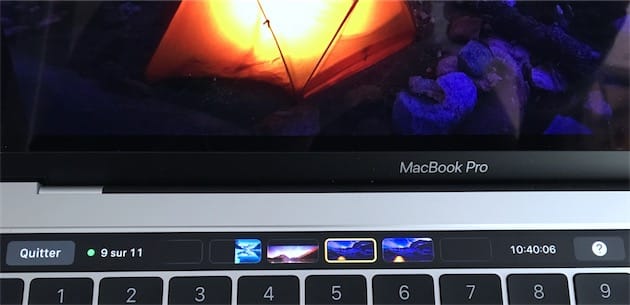
Après une bonne semaine d'utilisation je l'ai, au mieux, un peu utilisée, au pire ignorée. Elle m'a d'abord paru intéressante lors de la lecture de vidéos pour déplacer le curseur de lecture au doigt. Sauf que cela s'avère beaucoup plus pratique au trackpad puisque l'interface du lecteur de YouTube a été optimisée pour autoriser des déplacements très précis à la souris.
L'affichage des emojis est sympa et joli mais on en affiche beaucoup plus d'un seul coup dans la petite palette de macOS (88 symboles) que dans la rangée de la Touch Bar (18 symboles). Certes, le raccourci clavier des emojis n'est pas des plus simples (Ctrl + Cmd + barre d'espace), mais ce n'est pas mieux de devoir faire défiler tant et plus les symboles dans la Touch Bar pour trouver son bonheur. Si l'on s'en tient à ceux rangés en tout début de liste — les "Fréquemment utilisés" — là oui, l'accès est immédiat. Disons qu'il existe beaucoup trop d'emojis pour une si petite barre.
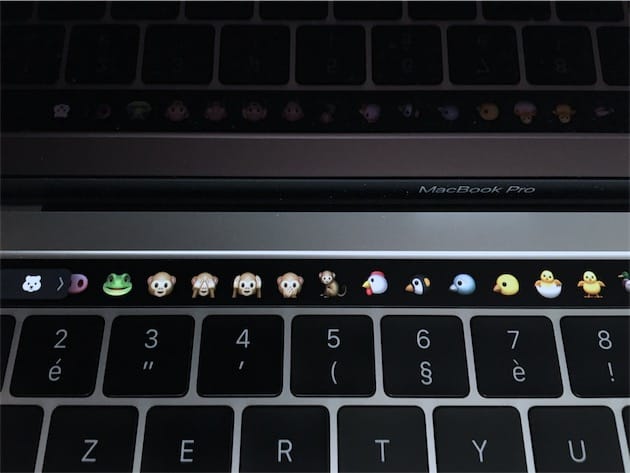
Dans Safari, l'affichage des signets souffre du même problème, la barre n'en montre que trop peu simultanément. Quant à l'affichage des vignettes de toutes les pages ouvertes dans des onglets, la Touch Bar laisse les parcourir et les activer un à un en glissant son doigt. Seulement, le défilement de ces onglets avec le geste latéral sur le trackpad m'a semblé plus commode et l'affichage de ces signets dans la barre ressemble souvent à une rangée de petits carrés grisâtre difficiles à distinguer entre eux.
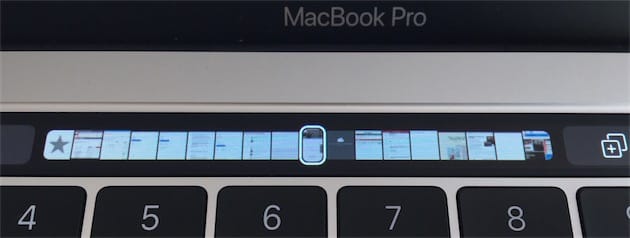
Le réglage du volume ne m'a pas paru plus rapide par ce biais, ni celui de la luminosité. Est-ce par manque d’habitude, mais j'ai toujours eu l'impression de perdre un peu temps à observer le contenu de la barre (puisqu'elle change en permanence selon le contexte) pour trouver ce que je cherchais.
Autre désagrément, né aussi d'une habitude, il m'arrivait souvent d'effleurer par erreur la touche Esc lors de manipulations au clavier. Vu qu'elle est virtuelle, on ne sent pas qu'on l'approche. La même chose s'est produite avec l'icône pour envoyer un courrier dans Mail que je touchais sans y prendre garde (sinon on peut la repositionner ailleurs dans la barre tactile).
Le seul élément qui n'appelle pas de critique c'est bien sûr le capteur Touch ID. Il est difficile de revenir ensuite sur un clavier qui en dépourvu (j'utilise beaucoup 1Password avec lui).
Cette appréciation de la Touch Bar peut sembler sévère — pourtant j'aimerais vraiment l'aimer ! — mais tout comme elle est contextuelle dans son fonctionnement, il est tout à fait possible qu'un autre la juge essentielle à l'utilisation de son Mac. C'est peut-être son principal problème, elle s'impose à tous sans apporter nécessairement de solution à chacun.

Conclusion
Comme dit plus haut, le choix d'un portable 13" est difficile au vu de la segmentation opérée par Apple, elle incite à aller vers des modèles mieux équipés moyennant un surcoût pas si énorme. Malheureusement, on gagne d'un côté et perd quand même de l'autre. Ce MacBook Pro aurait été épatant avec un écart plus marqué dans ses performances ou tout au moins avec une autonomie améliorée.
Ça n'en fait pas une mauvaise machine, celui qui vient d'un vieux 13" non Retina ou d'un MacBook Air ne fera pas la fine bouche. Mais on choisira cette version plutôt que le modèle en-dessous avant tout pour ses ports Thunderbolt plus nombreux et son lecteur Touch ID, que pour ses autres caractéristiques mi-figue mi-raisin.











